Slik konfigurerer du Bitmoji og Snapchat

Hvis du har brukt Snapchat, har du sikkert lagt merke til at noen av vennene dine har et tegneserieprofil som de også kan inkludere i forskjellige Snaps. Dette er en "Bitmoji". La oss se på hvordan du setter en opp til bruk med Snapchat.
For at dette skal fungere, må du ha Bitmoji-appen installert på telefonen, samt Snapchat. Den er tilgjengelig i iPhone App Store og Google Play-butikken.
Åpne Snapchat og trykk på ikonet øverst til venstre på skjermen for å komme til Innstillinger-siden, og trykk deretter på Legg til Bitmoji.

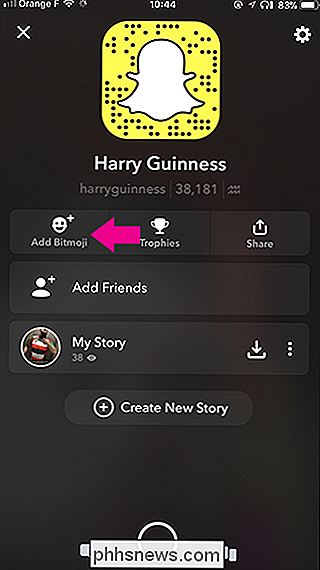
Trykk på Opprett Bitmoji. Hvis du har installert Bitmoji-appen allerede, vil den åpne; Ellers blir du tatt til App Store eller Google Play butikk for å laste den ned. Deretter klikker du Opprett med Snapchat eller logger på med en eksisterende Bitmoji-konto.
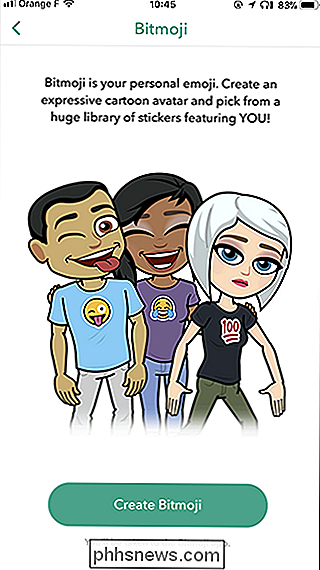
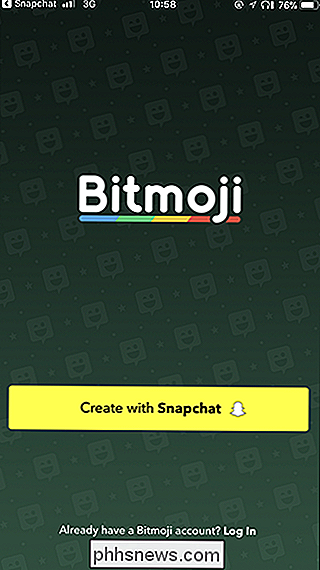
Nå er det på tide å begynne å lage din Bitmoji-avatar. Velg om du vil vises som mann eller kvinne. Du blir spurt om du vil ta en selvtillit til å sammenligne deg selv.
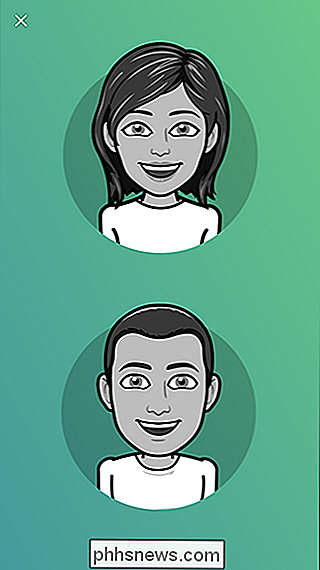
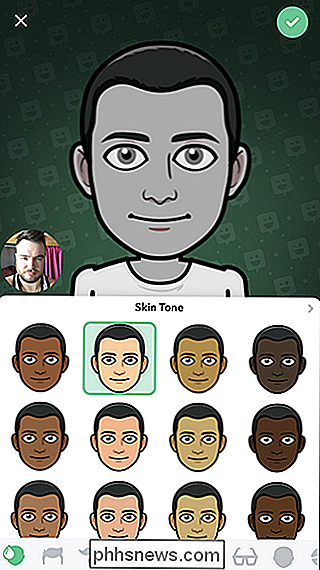
Arbeid gjennom alle tilpasningsalternativer - det er millioner av mulige kombinasjoner - og du bør kunne skape en rimelig tilnærming til det du ser ut. Jeg tror min ser ganske nær!


Trykk på Lagre Avatar etterfulgt av Godta og Koble til. Dette vil lagre Bitmoji du nettopp har opprettet, og koble den til Snapchat-kontoen din.
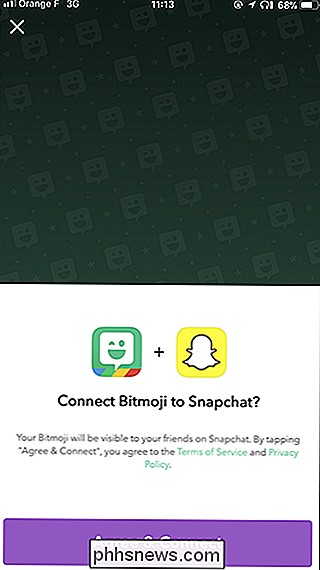
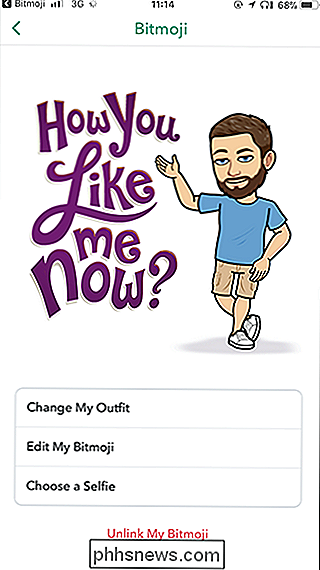
RELATED: Slik bruker du Snapchat: Grunnleggende om sending av snaps og meldinger
Nå er du klar til å bruke Bitmoji i snapchat. Du ser at den foregår midt i Snapcode, og vennene dine vil se den i kontaktlisten. Du kan legge til klistremerker som inneholder din Bitmoji til Snaps, og hvis du, hvis du direkte sender en venn, bruker klistremerker som inneholder både Bitmojis.
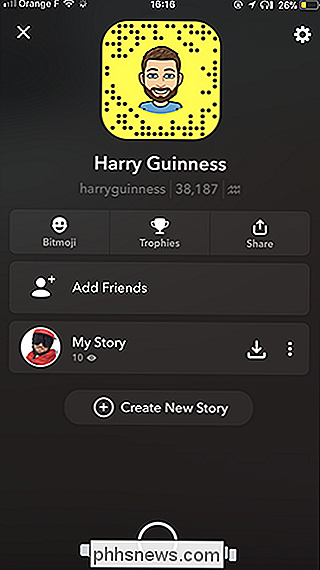

Du kan når som helst gå inn og redigere Bitmoji-avataren, enten fra Snapchat eller Bitmoji-appen

Slik installerer du Android i VirtualBox
Hvis du er kløe, gir Android en prøve, men ikke nødvendigvis vil bruke hele datamaskinen til oppgaven, er det beste alternativet å kjøre det i en virtuell maskin ved hjelp av VirtualBox. Det er faktisk ganske enkelt å sette opp, og vil tilby deg hele Android-opplevelsen i løpet av noen få minutter. La oss gjøre dette.

Slik kjøper du ting med Google-startsiden
Amazon kan være leder for å kjøpe ting med stemmen din på ekkoet, men det betyr ikke at Google er fornøyd med å sitte på dette løpet. Avhengig av hvor du bor, kan du kjøpe ting med Google Home ved hjelp av Google Express. Slik setter du opp. Hvis du ikke er kjent med Google Express, virker det som Amazon Prime.



